Следующий шагПредыдущий шаг
naim Mu-so 2nd Generation
-
1. Панель управления — используется для включения устройства и выбора различных режимов воспроизведения.
-
2. Индикатор «Сеть» — используется для отображения состояния сетевого подключения.
-
3. Порт USB типа A — используется для подсоединения USB-накопителя.
-
4. Переключатель сброса — используйте для выполнения сброса Mu-so 2nd Generation. Дополнительная информация о выполнении сброса Mu-so 2nd Generation приведена в разделе «Восстановление заводских настроек Mu-so 2nd Generation».
-
5. Разъем питания — используется для подсоединения устройства к электросети.
-
6. Разъем сетевого кабеля — служит для подключения к сети.
-
7. Аналоговый вход — для подсоединения различных аналоговых устройств воспроизведения.
-
8. Порт HDMI ARC — используется для подсоединения HDMI к телевизору, чтобы использовать Mu-so 2nd Generation в качестве звуковой панели.
-
9. Оптический вход — используется для подключения к различным устройствам.
Naim
Loading…
C
- CD5x2
- CDI
- CDP
- CDS
- CDS34
- CDS3 — PLAYER
- CDX2
- CDX212
- CDX2 — CD5
- CDX2 — PLAYER
- CONNECTIONS
- credo
D
- DAC3
- DAC-V15
- dbl
- DVD53
- DVD5-AV22
F
- FLASH REMOTE HANDSET
- FLATCAP 23
- FLATCAP 2 — MANUEL 2
- Flatcap 2x
- FlatCap XS
- FRAIM3
- FRAIMLITE2
H
- HDX31
- HDX — ANNEXE 308
- HDX DESKTOP
- HDX — FLYER
- HDX HARD DISK PLAYER
- HDX ITUNES — SUPPLEMENT FOR MAC
- HDX ITUNES — SUPPLEMENT FOR WINDOWS
- HDX — R
- HDX-SSD15
- HDX-SSD — CLIENT
- HDX-SSD-SSD
- HEADLINE3
- HEADLINE — ACCESSORIES
- HI-CAP8
- HI-CAP — MANUEL 2
- HI-CAP — MANUEL 3
- HI-CAP — MANUEL 4
- HI-LINE
I
- intro
- INTRO 2
- i-SUPPLY
- ixo 2
L
- LANGS2
M
- MUSIC SERVER DATABASE
- Mu-so3
- Mu-so. 2nd Generation.
- Mu-so Qb6
- Mu-so Qb 2nd Generation
N
- N 135
- na729
- nac1023
- NAC 1124
- NAC 112 — ISSUE 2
- nac 112 og nait 5
- NAC 112x
- NAC 122X
- NA-C 152 XS6
- NA-C 152 XS AMPLIFIER
- NAC 2027
- NAC 202 — ISSUE 2
- NAC 2528
- NAC 252 — ISSUE 2
- NAC 2829
- NAC 282 — ISSUE 2
- nac32
- NAC32-52
- NAC42-5
- nac 526
- NAC 5528
- NAC 552 — ISSUE 2
- NAC 622
- nac 723
- nac 826
- nac 922
- Nac-n 172 XS5
- NAC-N 2724
- NAC S1
- NA IBL
- NA-IMUNITI8
- Naimuniti 22
- NAIT
- NAIT2
- NAIT3
- NAIT 5I4
- NAIT 5si6
- NAIT XS2
- NAIT XS 24
- Nait XS 3
- NA-P 155 XS6
- NA-P 2007
- NA SBL
- n-CENT
- N-SAT — LOUDSPEAKER
- n-SATS
- n-SUB2
- N-VI4
Loading…
Loading…
Nothing found
Mu-so. 2nd Generation.
User Manual
24 pgs972.16 Kb2
Table of contents
Loading…
…
Naim User Manual
Download
Specifications and Main Features
Frequently Asked Questions
User Manual

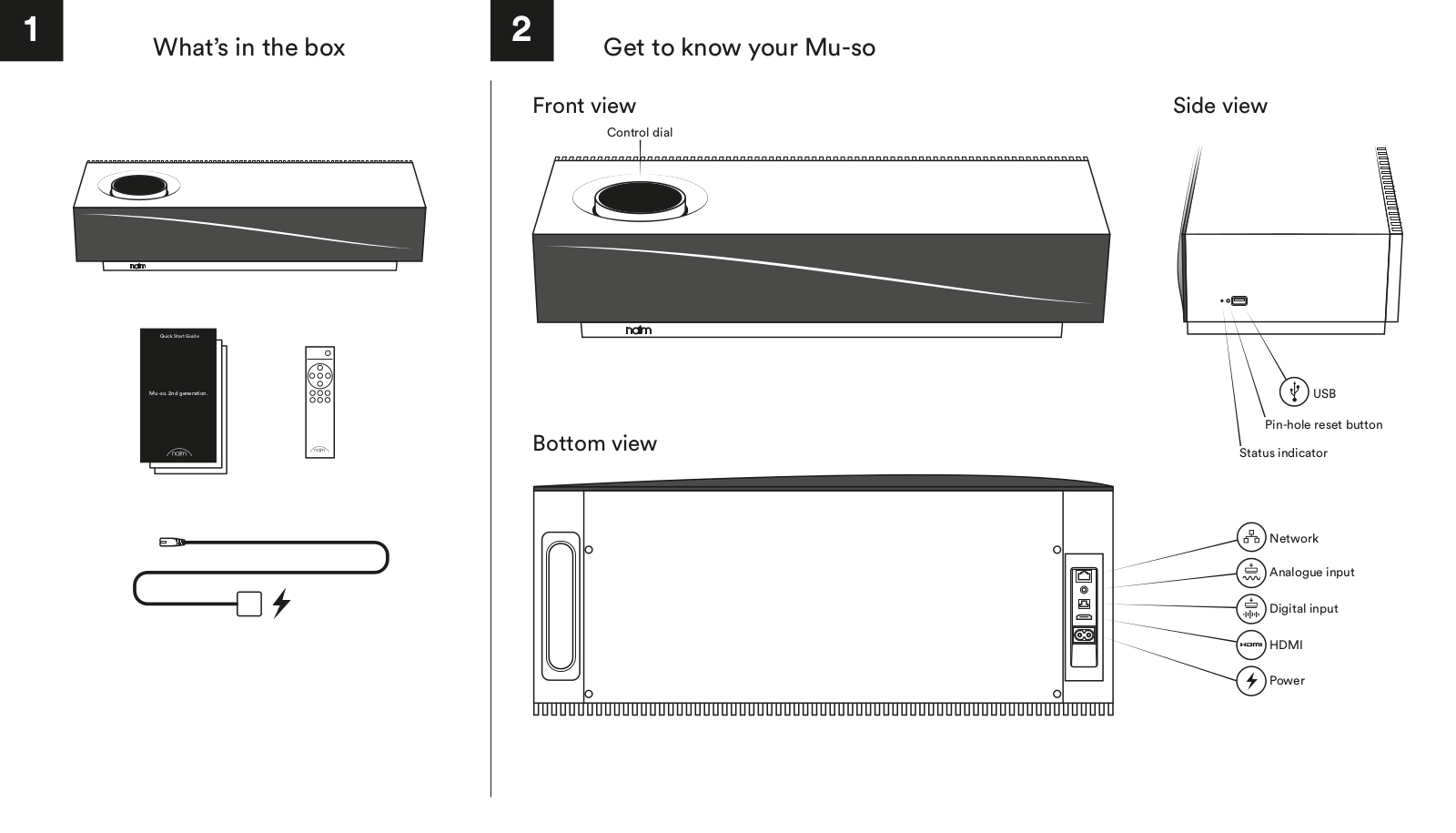
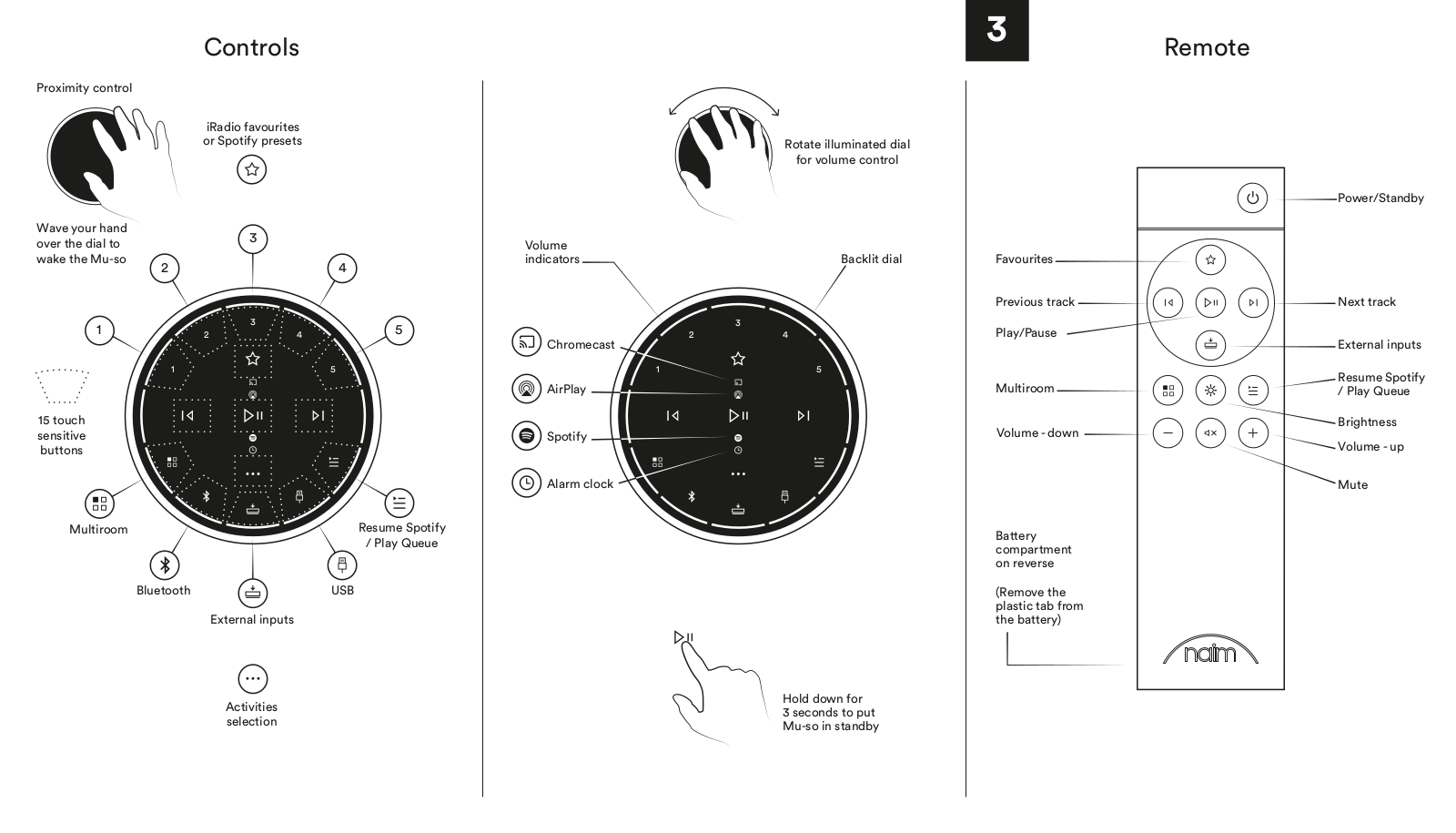
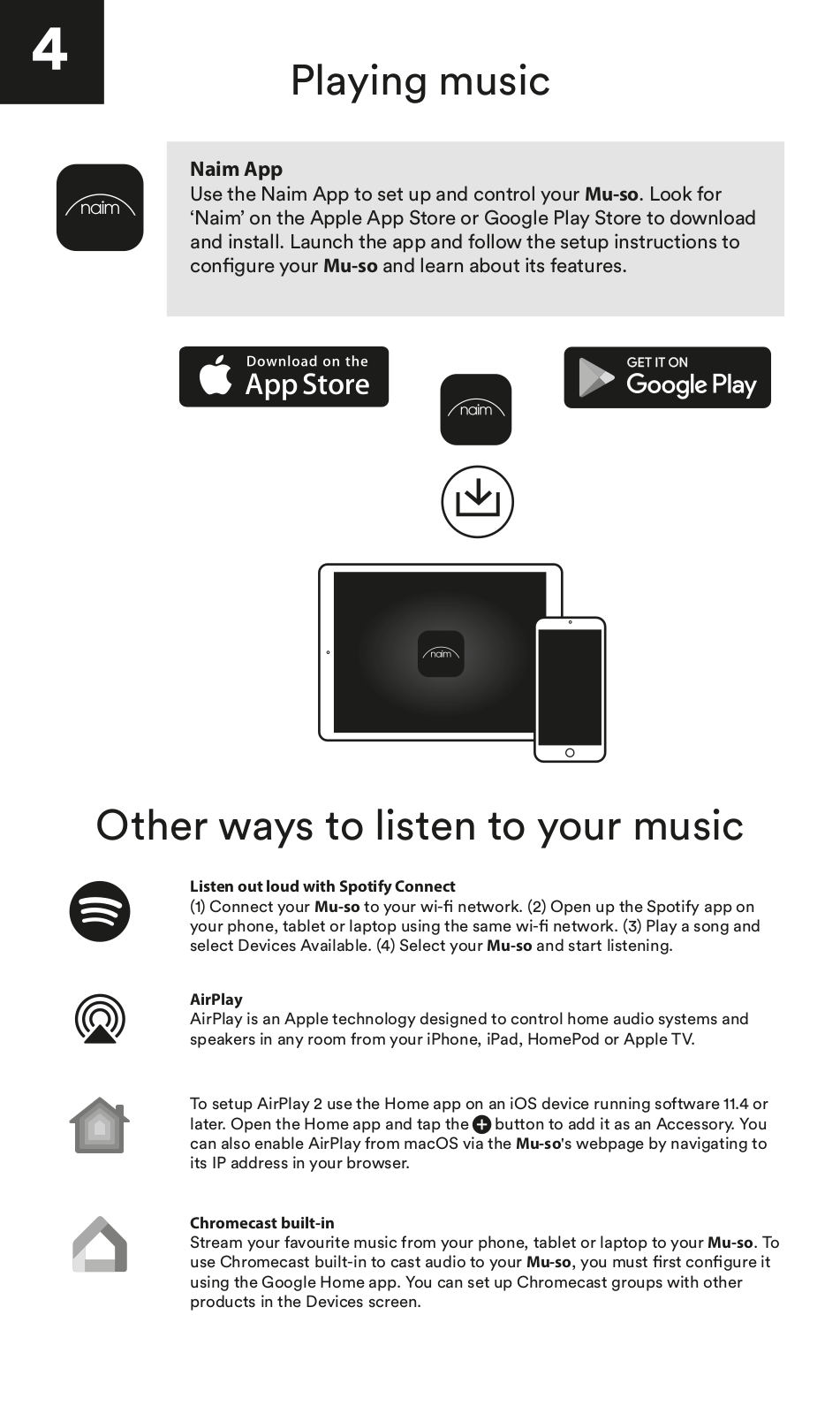
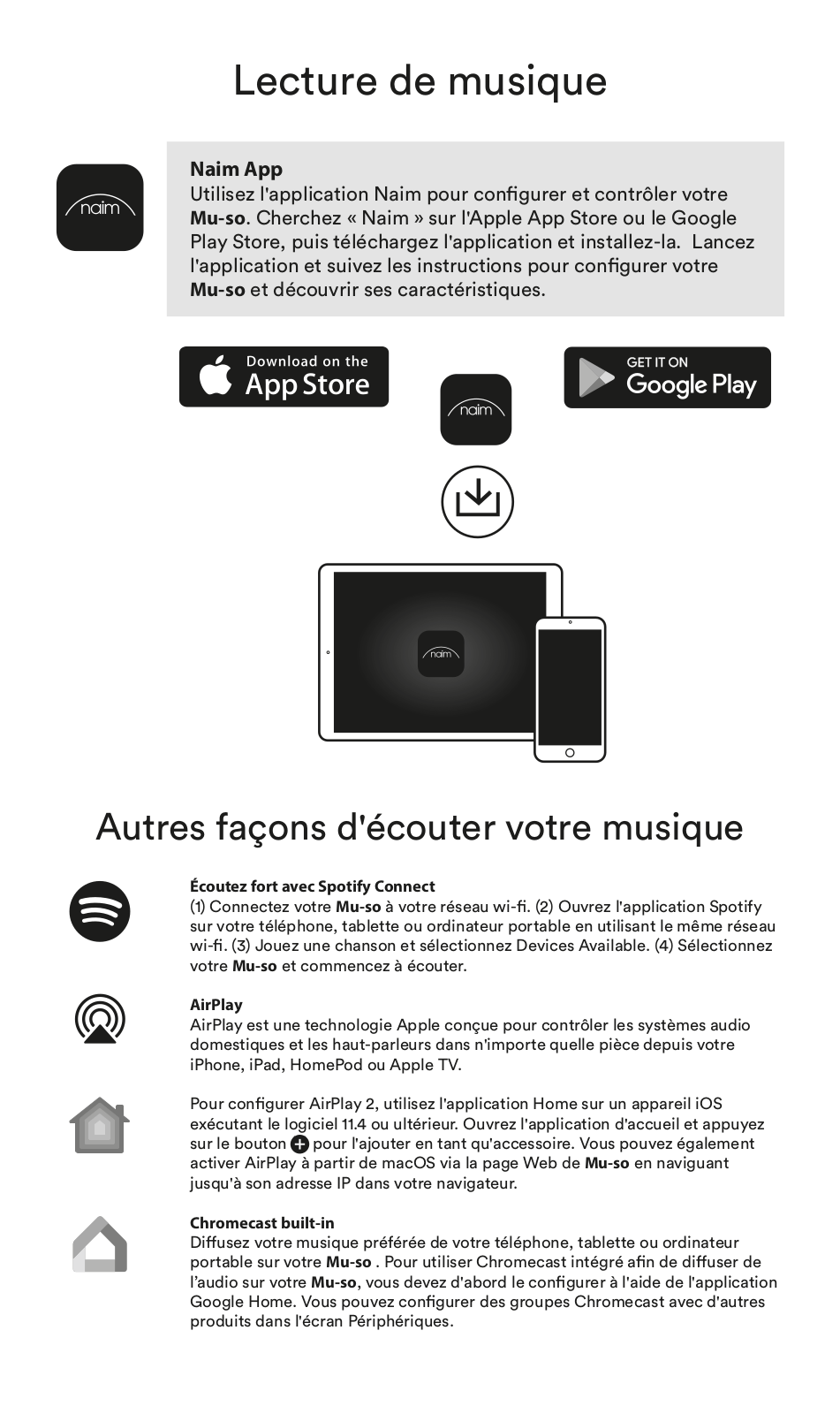
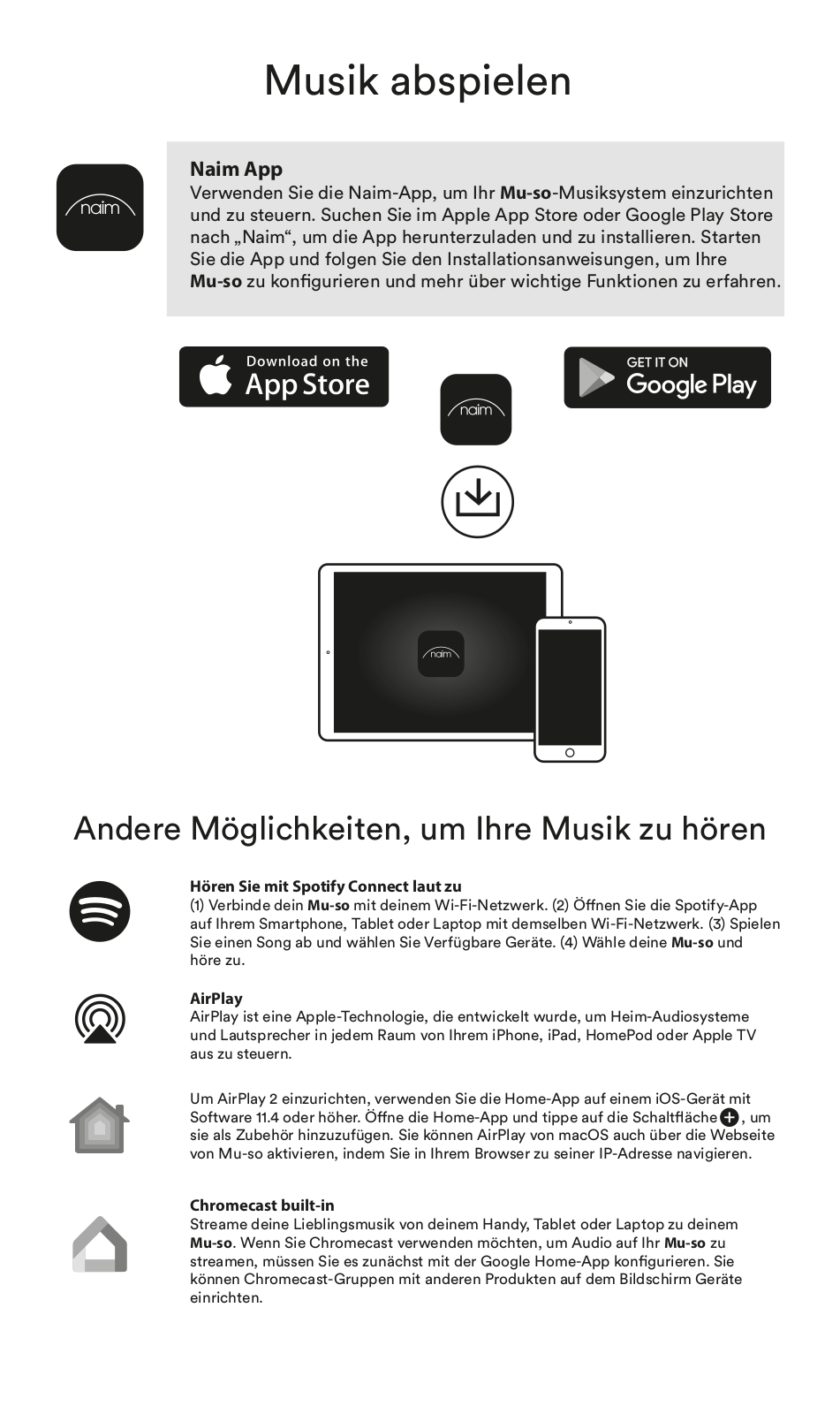
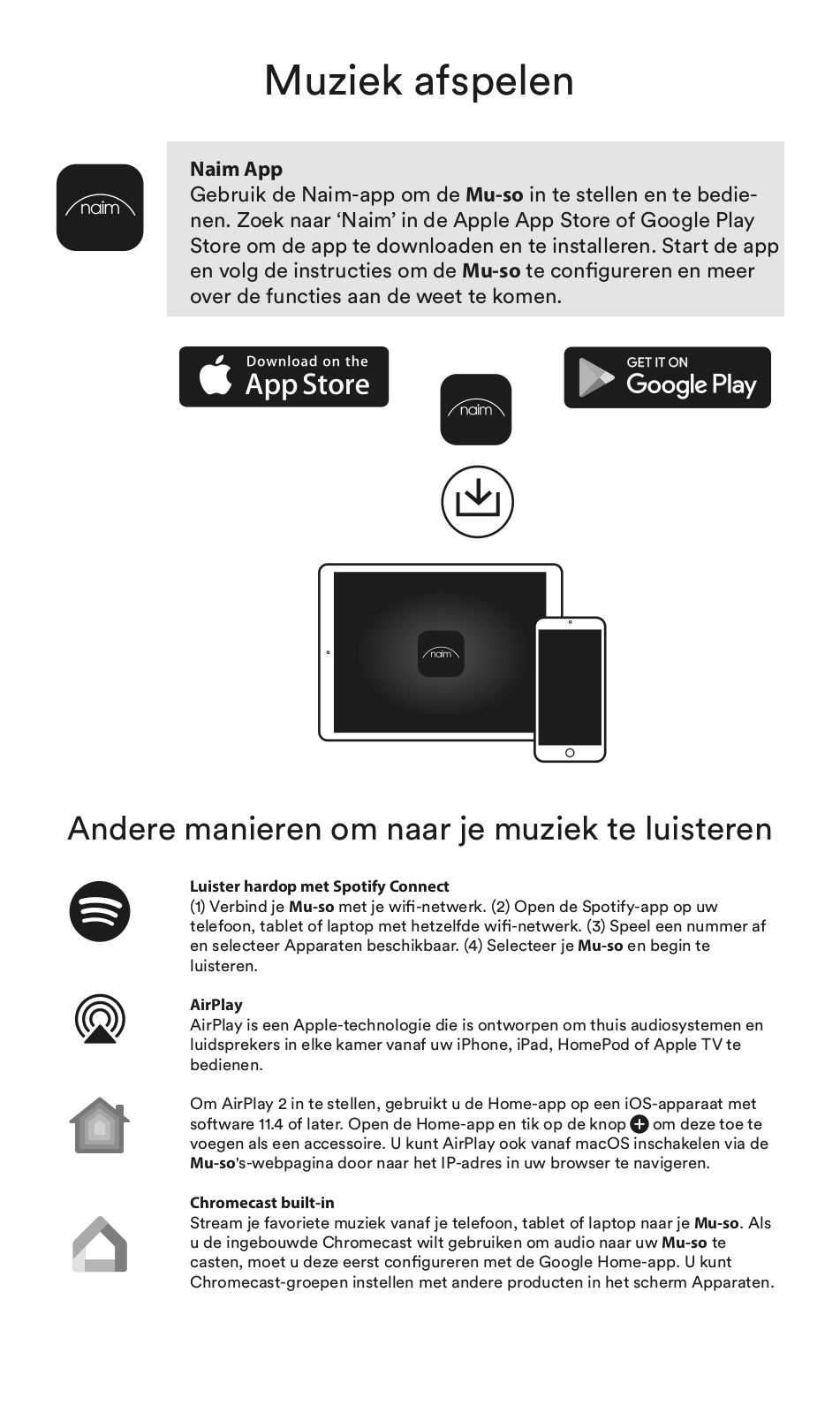
Loading…
+ 16 hidden pages
You need points to download manuals.
1 point = 1 manual.
You can buy points or you can get point for every manual you upload.
Buy points
Upload your manuals
Инструкция и руководство для
Naim Audio Mu-so
22 страницы подробных инструкций и пользовательских руководств по эксплуатации на русском
СПРАВОЧНОЕ РУКОВОДСТВО – РУССКИЙ ЯЗЫК
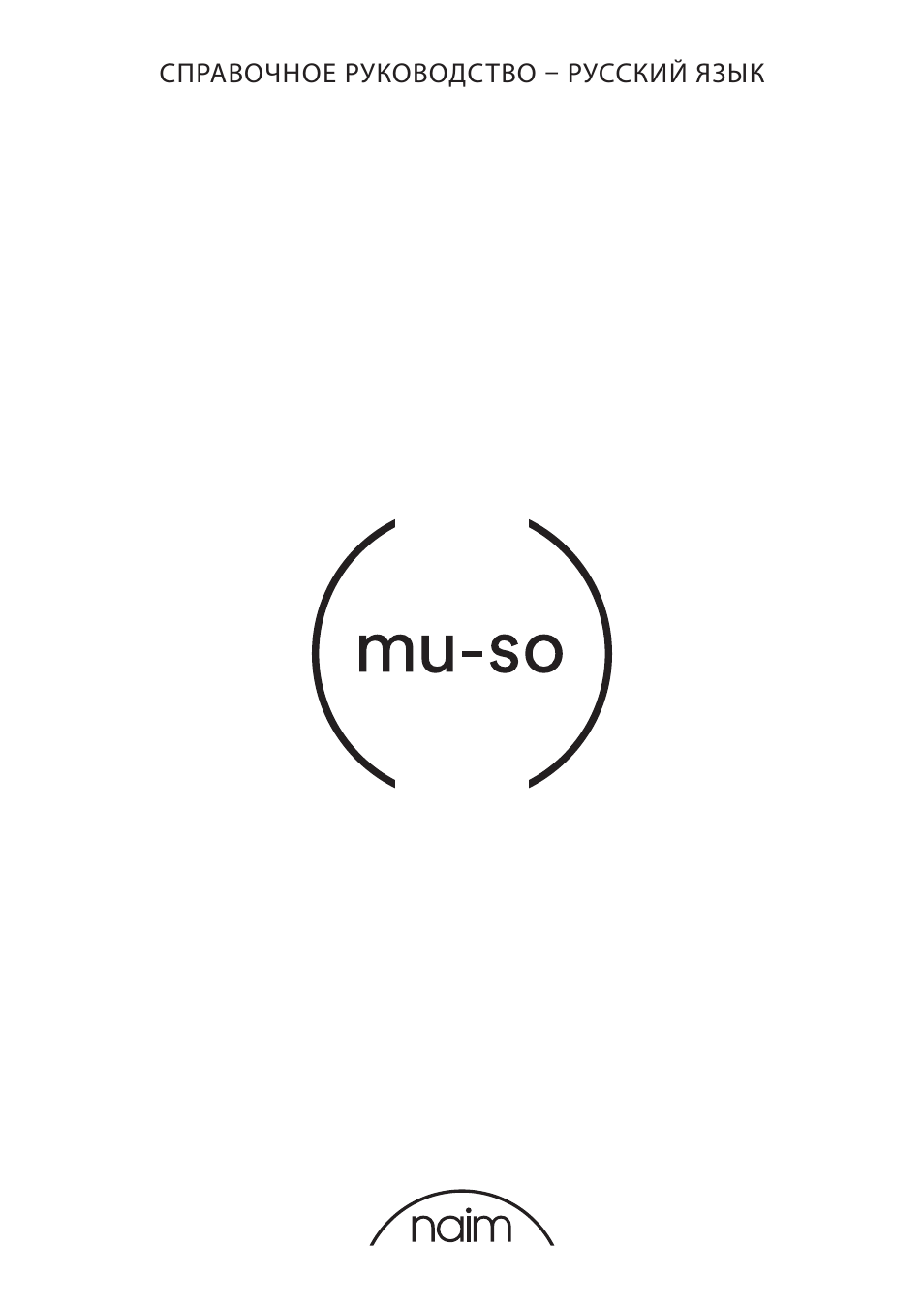
Содержание
Введение 1
1. Начало работы
1
1.1 Установка mu-so
2
1.2 Функции боковой панели mu-so
2
Рисунок 1
Расположение mu-so на полке или столе
3
Рисунок 2
Подключения на нижней стороне корпуса mu-so 3
Рисунок 3
Функции боковой панели mu-so
3
2. Подключение mu-so к сети
4
2.1 Подключение к беспроводной сети
4
Рисунок 4
Окно настройки приложения mu-so
4
Рисунок 5
Утилита конфигурации беспроводных
устройств 5
Рисунок 6
Коллективное использование ключа по Wi-Fi
5
Рисунок 7
Веб-страница
настройки mu-so
6
2.2 Подключение к проводной сети.
7
Рисунок 8
Веб-страница
настройки mu-so
7
3. Подключение mu-so через Bluetooth
8
Рисунок 9
Настройка Bluetooth
mu-so 8
4. Источники музыки mu-so
9
4.1 Локальные источники
9
4.2 iRadio
9
4.3 Системы потокового вещания
9
5. Управление системой mu-so
11
5.1 Сенсорная панель и поворотный
переключатель mu-so
11
Рисунок 10
Сенсорная панель и поворотный
переключатель mu-so
12
Рисунок 11
Для включения нажмите «Standby
(Режим ожидания)».
12
Рисунок 12
Поверните поворотный переключатель,
чтобы настроить громкость.
12
Рисунок 13
Воспроизведение потокового вещания
через Bluetooth
13
Рисунок 14
Воспроизведение потокового вещания Spotify
13
Diagram 15
Воспроизведение потокового вещания AirPlay
13
Рисунок 16
Воспроизведение потокового вещания UPnP™
14
Рисунок 17
Локальные входы mu-so
14
Рисунок 18
Вход iRadio системы mu-so
14
5.2 Пульт дистанционного управления mu-so
15
Рисунок 19
Пульт дистанционного управления mu-so
15
5.3 Приложение mu-so
16
Рисунок 20
Настройка приложения mu-so
16
Рисунок 21
Главная страница приложения mu-so
16
Рисунок 22
Настройки
приложения mu-so
17
6. Указания по установке mu-so
18
6.1 Перемещение mu-so
18
6.2 Очистка mu-so
18
6.3 Замена решетки mu-so
18
6.4 Обновление встроенного ПО
18
6.5 Меры предосторожности при грозе
18
6.6 Настройки mu-so по умолчанию
18
6.7 Вопросы?
18
6.8 Сервисное обслуживание и контактная
информация 18
7. Спецификации mu-so
19
8. Признание авторских прав
20
Раздел
Страница
Раздел
Страница
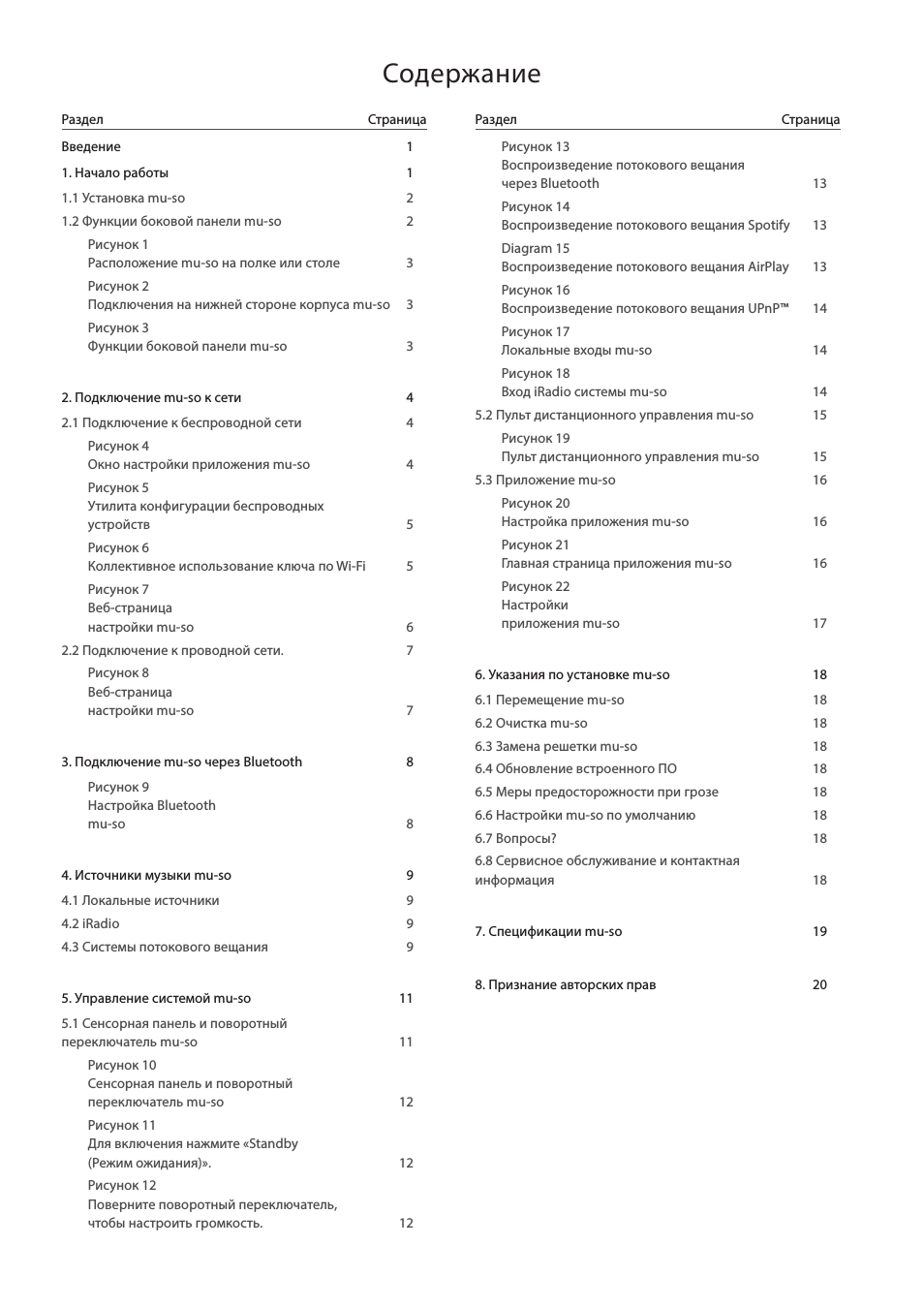
1
Введение
1. Начало работы
Благодарим вас за приобретение продукта mu-so® и поздравляем с покупкой. Mu-so сочетает в себе качество
звуковоспроизведения, прославившее компанию Naim, и компактность многофункционального музыкального проигрывателя.
К тому же новый проигрыватель представляет исключительное качество звука и обширную коллекцию аудиовходов и
музыкальных источников. С mu-so вы можете:
•
Слушать тысячи интернет-радиостанций.
•
Воспроизводить потоковое аудио через AirPlay®.
•
Воспроизводить потоковое аудио через Spotify® Connect (для этого требуется премиум-аккаунт Spotify).
•
Проигрывать аудио по беспроводному соединению с помощью технологии Bluetooth® с кодированием AAC и aptX® с
любого совместимого звуковоспроизводящего устройства.
•
Проигрывать аудио с медиасерверов UPnP™.
•
Проигрывать аудиозаписи, хранящиеся на ваших iPod®, iPhone®, iPad® и многих других USB-устройствах, через USB-
соединение.
•
Проигрывать аналоговые или цифровые аудиозаписи с помощью проводного соединения с любым
звуковоспроизводящим устройством через соответствующий разъем аудиовыхода.
В данном руководстве представлена полная информация
обо всех функциях и возможностях mu-so. Оно поможет вам
настроить mu-so таким образом, чтобы добиться полной
интеграции с домашними мультимедийными системами и
устройствами.
Если вы хотите послушать музыку сразу после того, как
распакуете систему mu-so, воспользуйтесь Кратким
руководством по началу работы, которое содержится
в комплекте документов к mu-so. Оно поможет вам
быстро выбрать и воспроизвести музыку из желаемого
аудиоисточника или системы потокового вещания. Если
после прочтения руководства у вас останутся вопросы,
свяжитесь с нами по адресу электронной почты mu-
sosupport@naimaudio.com или по телефону: +44 (0)333 321
9923 (Великобритания), +1 800 961 5681 (США и Канада).
Управлять системой mu-so можно с помощью сенсорной
панели или поворотного переключателя, пульта
дистанционного управления, поставляемого в комплекте
с системой, или бесплатного приложения mu-so для iOS
или Android. Приложение mu-so предлагает наиболее
полный комплект всех функций управления и настройки.
Перед началом использования mu-so мы рекомендуем вам
загрузить и установить это приложение на ваш телефон или
планшет с операционной системой iOS или Android. Вы легко
сможете найти приложение mu-so в iTunes App Store и Google
Play Store.
Примечание. Для работы приложения mu-so требуется iOS
7.1 или более поздняя версия или Android 4.0 или более
поздняя версия.
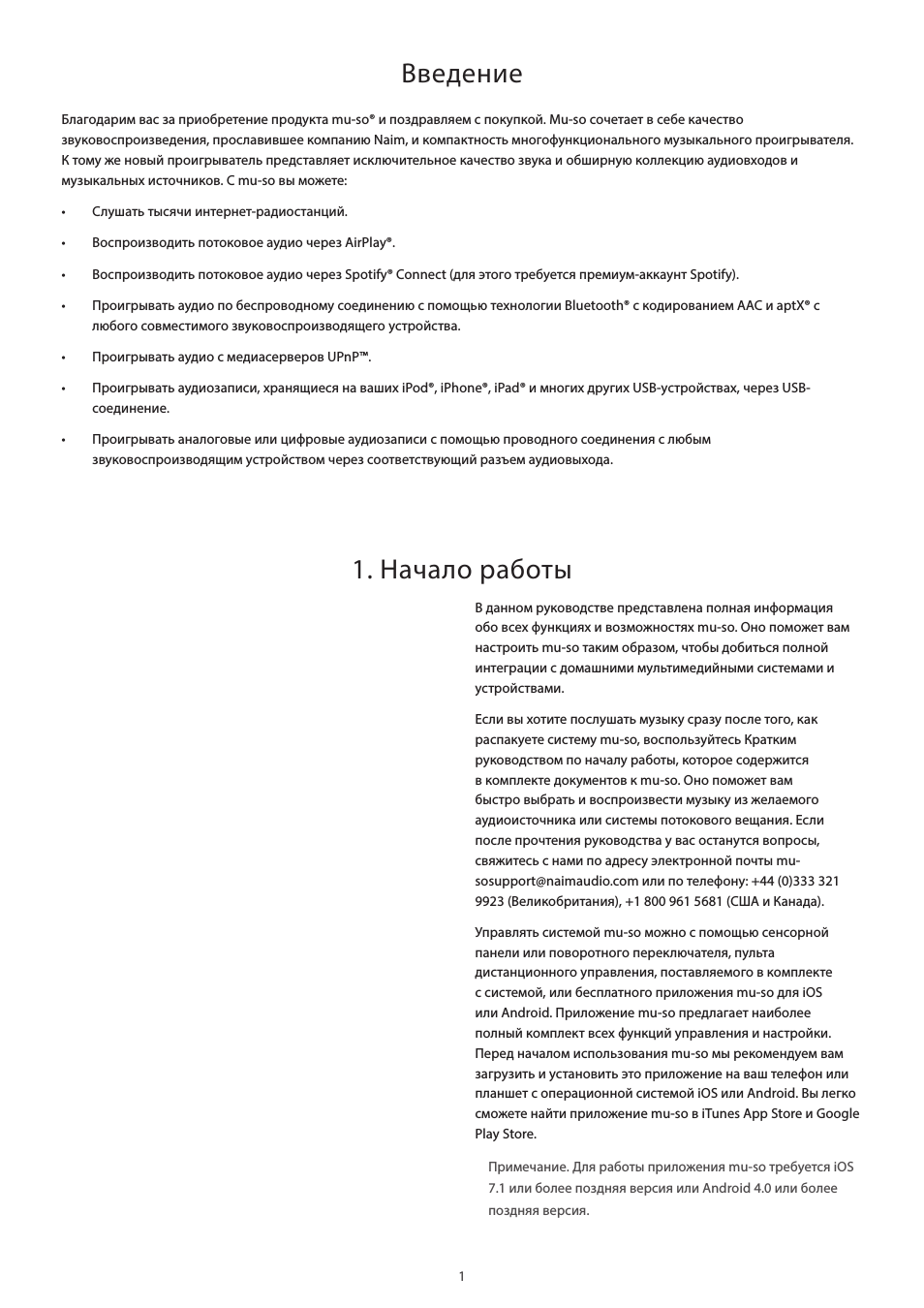
2
1. Начало работы
1.1 Установка mu-so
Система mu-so предназначена для размещения на столе, на
предметах мебели или настенной полке. При размещении
устройства на полке убедитесь в том, что полка выдержит вес
системы mu-so 13 кг (28,7 фунтов).
На рисунке 1 показано расположение mu-so на полке и столе.
На панели подключения на нижней стороне корпуса mu-so
размещен входной сетевой разъем, разъем для подключения
к проводной сети и разъем для оптического цифрового
аудиокабеля TosLink, предназначенного для подключения
внешних цифровых аудиоисточников (например, CD-плеера).
Панель подключения на нижней стороне корпуса показана на
Рисунке 2.
Если вам необходимо подключить mu-so к проводной сети,
прежде всего, вставьте стандартный Ethernet-кабель в
сетевой разъем. Или же вы можете вначале подключить mu-
so к соответствующему источнику питания с помощью кабеля
питания.
Примечание. система mu-so поставляется в комплекте
с одним кабелем питания, предназначенным для
использования на территории продаж устройства, или с
одним кабелем питания и локализованным моноадаптером.
При подключении к источнику питания система mu-so сразу
же включится и перейдет в режим ожидания. Mu-so имеет два
режима ожидания: режим ожидания и режим глубокого сна. В
режиме ожидания подключения mu-so через сеть и Bluetooth
остаются активными, и они автоматически активируются
при получении соответствующей команды от приложения
mu-so или приеме аудиопотока. В режиме глубокого сна
подключения mu-so через сеть и Bluetooth будут закрыты,
чтобы сократить потребление электричества до минимума.
Для переключения mu-so в режим ожидания нажмите на
иконку «Standby (Режим ожидания)» на сенсорной панели или
кнопку «Standby (Режим ожидания)» на пульте управления.
Для переключения mu-so в режим глубокого сна нажмите на
иконку «Standby (Режим ожидания)» на сенсорной панели и
удерживайте ее нажатой или зажмите и удерживайте нажатой
кнопку «Standby (Режим ожидания)» на пульте управления.
Примечание. Если mu-so не используется в течение 20
минут после выхода из режима ожидания или глубокого
сна, система вернется в режим ожидания. Время
автоматического перехода в режим ожидания можно
настроить в меню «Settings (Настройки)» в приложении
mu-so.
1.2 Функции боковой панели mu-so
На правой боковой панели mu-so, показанной на Рисунке 3,
также размещено несколько элементов для подключения и
установки. К таким элементам относятся:
•
Микроотверстие для коллективного использования
ключа по Wi-Fi и кнопка для возврата к настройкам
по умолчанию. Подробное описание функции
коллективного использования ключа по Wi-Fi приведено
в параграфе 2.12. В разделе 6.6 подробно описана
процедура возврата mu-so к настройкам по умолчанию.
•
Многоцветный индикатор состояния. Информация о
цветах индикатора приведена в разделе 2.
•
Аналоговое аудиогнездо 3,5 мм для подключения
внешних аналоговых аудиоисточников.
Примечание. при подключении штекера в разъем mu-so
автоматически выбирает аналоговый вход на боковой
панели.
•
USB-разъем для подключения запоминающего
устройства USB и устройств воспроизведения звука,
таких как устройства с операционной системой iOS и
Android.
Важно. Предметы любого веса могут повредить покрытие
системы, если положить их на верхнюю часть корпуса
mu-so.
Важно. Запрещается ставить предметы, содержащие
жидкость (например, вазу, чашку или стакан), на верхнюю
часть корпуса mu-so.
Важно. Соблюдайте осторожность при подъеме и
переносе системы mu-so, а также при подключении
кабелей в разъемы на нижней стороне корпуса. Не
ставьте mu-so передней решеткой или боковой панелью
вниз. Также запрещено переворачивать систему и
ставить ее верхней частью корпуса вниз. Mu-so можно
временно поставить задним радиатором вниз, чтобы
получить доступ к разъемам на нижней стороне корпуса.
Предварительно следует убедиться в том, что радиатор
защищен от повреждений.
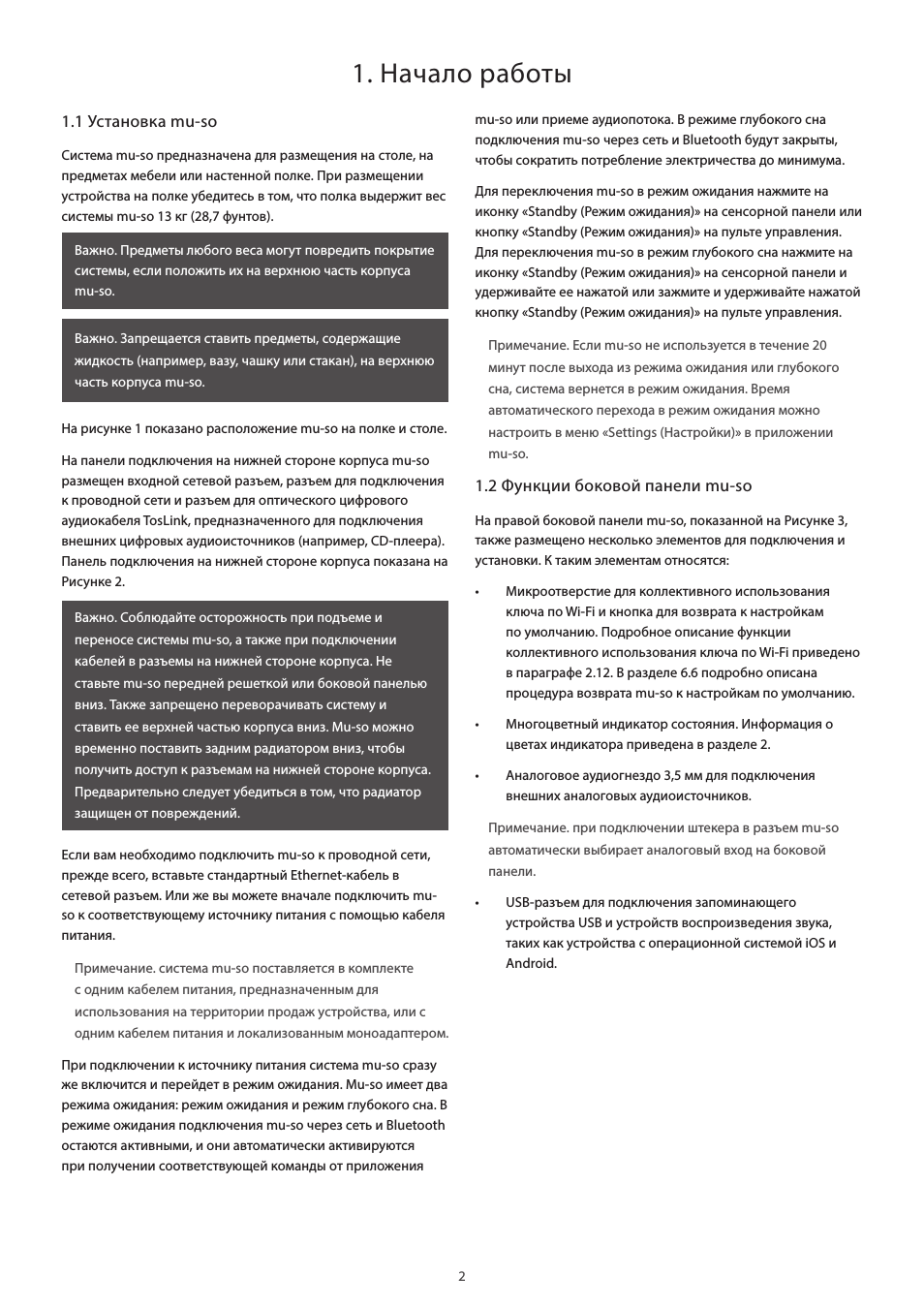
3
1. Начало работы
Рисунок 1
Расположение mu-so на полке или столе
Рисунок 2
Подключения на нижней стороне корпуса mu-so
Рисунок 3
Функции боковой панели mu-so
Сетевой разъем
Микроотверстие с кнопкой
Индикатор состояния
Входной аудиоразъем USB
Входной аналоговый аудиоразъем
Входной цифровой аудиоразъем
Разъем сетевого питания
Примечание. Соблюдайте осторожность при
использовании разъемов на нижней стороне корпуса. Не
ставьте mu-so передней решеткой или боковой панелью
вниз. Также запрещено переворачивать систему и ставить
ее верхней частью корпуса вниз. Mu-so можно временно
поставить задним радиатором вниз, чтобы получить доступ
к разъемам на нижней стороне корпуса. Предварительно
следует убедиться в том, что радиатор защищен от
повреждений.
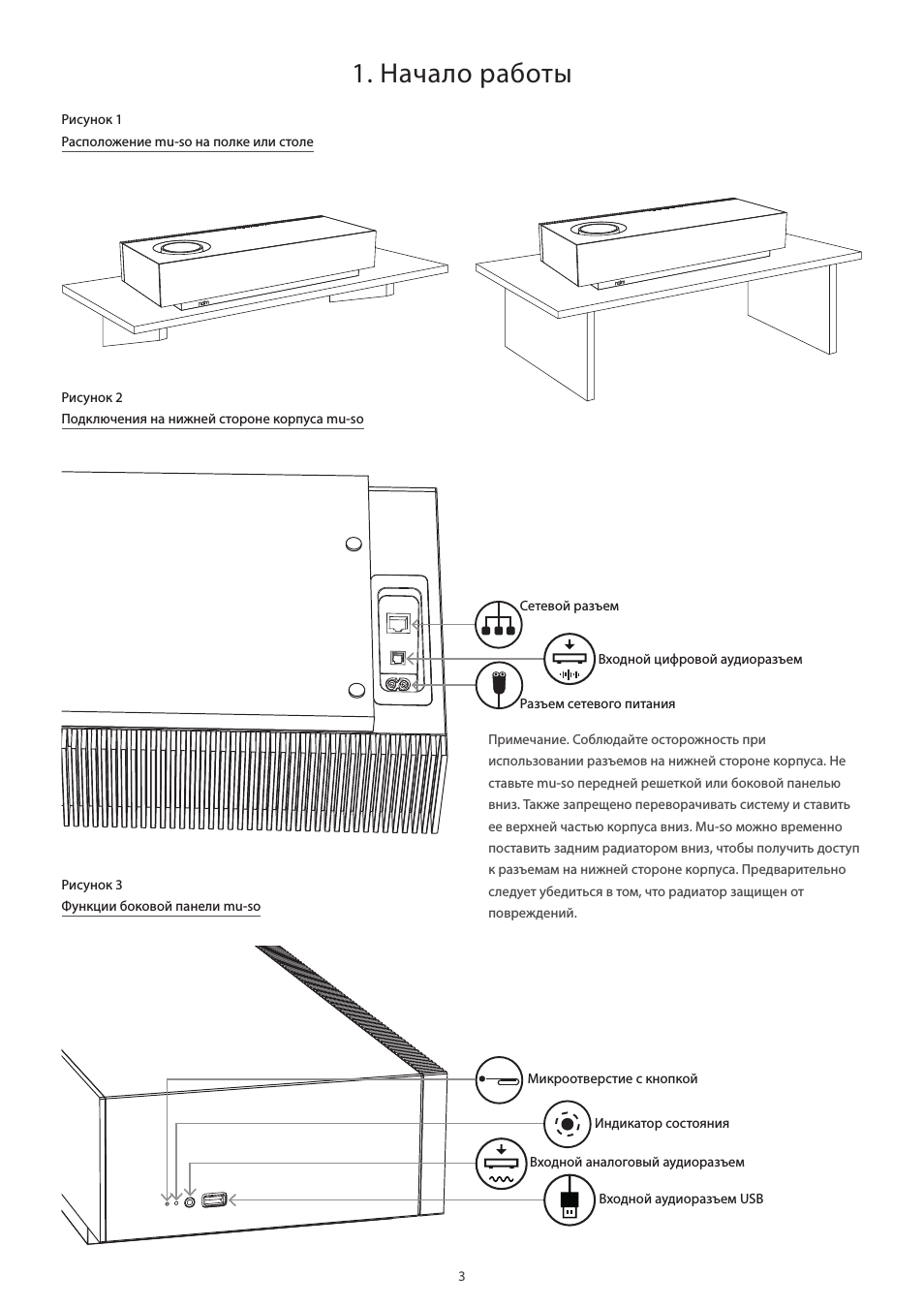
4
2. Подключение mu-so к сети
Для проигрывания потоковых аудиофайлов и интернет-
радиостанций необходимо подключить mu-so к Интернету
через локальную сеть. Систему mu-so можно подключить к
локальной сети с помощью проводного или беспроводного
соединения через сетевой маршрутизатор. В следующих
параграфах описаны процедуры беспроводного и
проводного подключения.
Примечание. Система mu-so настроена по умолчанию
на обмен данными с сетями TCP/IP, автоматически
используя стандартный протокол DHCP. Настроить mu-
so на использование статического IP-адреса можно
через внутренний веб-интерфейс. Для получения более
подробной информации обратитесь к pазделу. 2.2.
Примечание. Если до подключения система mu-so
была в эксплуатации, перед подключением к вашей
сети рекомендуется вернуть систему к настройкам по
умолчанию. Процедура возврата к заводским настройкам
приведет к удалению любых имеющихся настроек
пользователя и сети и восстановлению заданных по
умолчанию настроек iRadio. Для получения более
подробной информации обратитесь к pазделу. 6.6.
Также включается подсветка индикатора на правой боковой
панели mu-so, связанного с кнопкой возврата к заводским
настройкам, показывая различные состояния сети и
функциональные состояния устройства. Режимы подсветки
описаны в таблице ниже:
Подсветка
Состояние сети и функциональное состояние
Выкл.
Глубокий сон/Выкл.
Белый цвет
Устройство подключено к сети
Оранжевый цвет
Начало подключения к сети
Фиолетовый цвет
Настроено беспроводное
подключение. Сеть не найдена
Фиолетовый цвет
(индикатор мигает)
Режим настройки беспроводного
подключения
Синий цвет
Обновление встроенного ПО или
устройство в режиме
восстановления
Красный цвет
(индикатор мигает)
Системный сбой или перегрузка
усилителя (свяжитесь с торговым
представителем или обратитесь в
отдел технической поддержки
mu-so)
2.1 Подключение к беспроводной сети
Для подключения mu-so к Интернету через локальную
беспроводную сеть необходимо прописать в настройках
имя беспроводной сети (SSID) и пароль (ключ безопасности).
Это можно сделать тремя способами. Вы можете выбрать
подходящий способ в зависимости от личных предпочтений
и удобства.
Примечание. Система mu-so совместима со стандартами
Wi-Fi 802.11b и 802.11g.
2.1.1 Настройка беспроводной сети с помощью
приложения mu-so
Приложение mu-so содержит программу настройки
беспроводной сети, которая поможет пошагово установить
беспроводное подключение mu-so к локальной сети.
Если вы еще не загрузили и не установили приложение
mu-so, рекомендуем вам сделать это сейчас. Выполняйте
следующие действия, чтобы открыть программу настройки
беспроводной сети в приложении mu-so:
•
Убедитесь в том, что устройство с операционной
системой iOS или Android и с установленным
приложением mu-so подключено к той же беспроводной
сети, к которой вы хотите подключить mu-so.
•
Откройте приложение mu-so и выберите вкладку «Setup
new mu-so (Настроить новую систему mu-so)».
•
Для подключения mu-so к беспроводной сети
соблюдайте инструкции на экране. На pисунке 4
показана страница настройки приложения mu-so.
Рисунок 4
Окно настройки
приложения mu-so
Rooms
Setup new mu-so
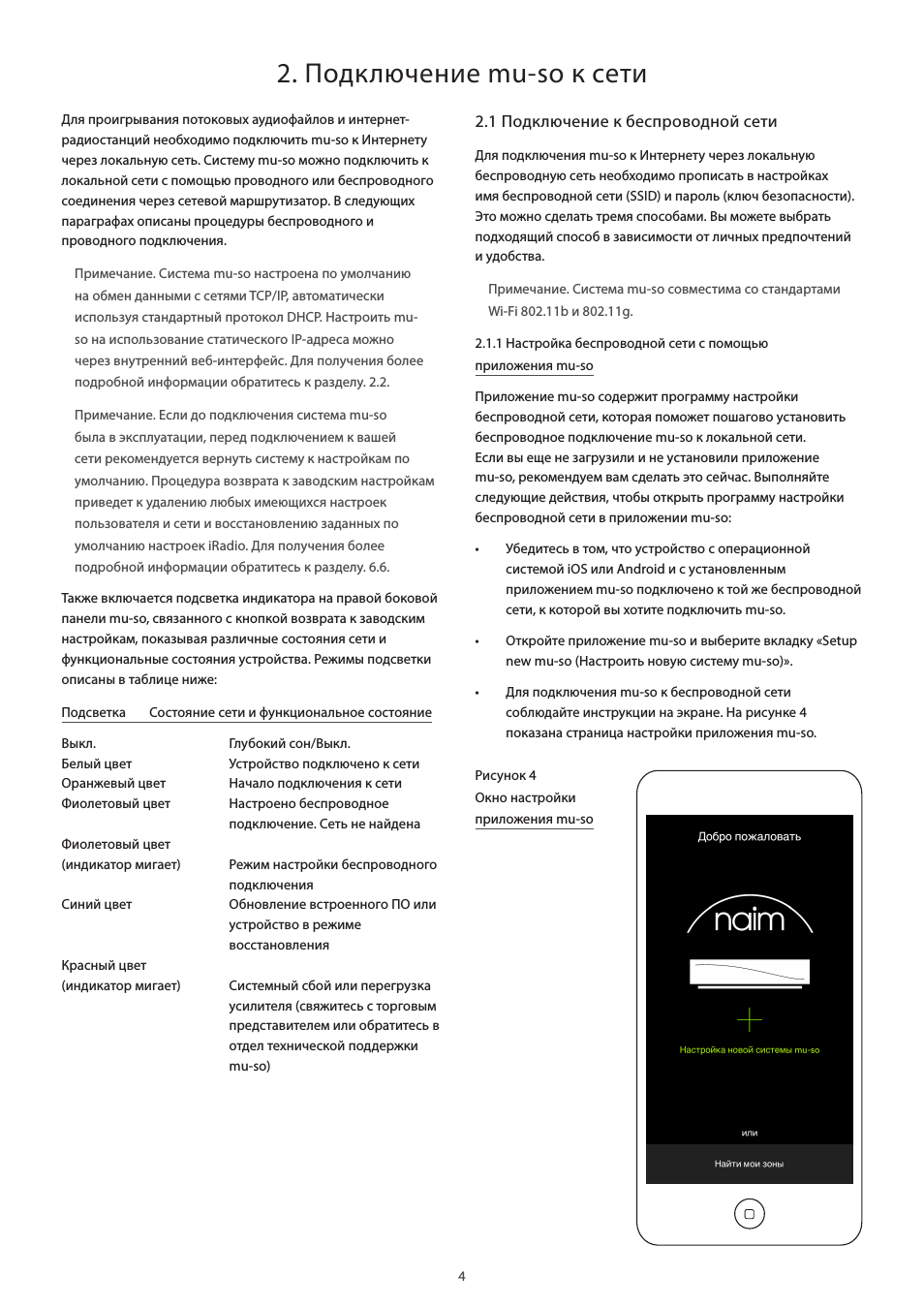
5
2. Подключение mu-so к сети
2.1.2: Настройка Wi-Fi при использовании утилиты
конфигурации беспроводных устройств iOS
В системе mu-so может использоваться утилита
конфигурации беспроводных устройств, интегрированная в
iOS версии 7. Утилита конфигурации беспроводных устройств
позволяет автоматически настраивать конфигурацию
изделий с поддержкой беспроводной связи, например,
mu-so, что обеспечивает возможность их использования в
составе той же самой беспроводной сети, что и мобильное
устройство iOS. Для использования утилиты конфигурации
беспроводных устройств выполните нижеуказанные
действия:
•
Убедитесь в том, что беспроводная сеть, к которой
подключено ваше устройство это та сеть , эта та сеть,
которую будет использовать система mu-so.
•
Убедитесь в том, что система mu-so подключена к
источнику питания и не находится в режиме ожидания.
Проверьте, чтобы к системе не был подключен сетевой
кабель.
•
Используя входящий в комплект поставки штифт
или выпрямленную скрепку, нажмите на кнопку типа
«гнездо» в боковой панели mu-so, чтобы войти в режим
настройки беспроводной сети. Индикатор статуса рядом
с кнопкой замигает пурпурным цветом.
Примечание. Если ваша система mu-so ранее не
использовалась, она может войти в режим настройки
беспроводной сети на этапе, пока индикатор мигает
пурпурным цветом.
•
Откройте меню настроек wi-fi устройства iOS и
пролистайте вниз по дисплею. Выберите позицию
НАСТРОИТЬ НОВЫЙ AIRPLAY SPEAKER и выполните
указанные действия. На диаграмме 5 показано меню
настроек wi-fi.
•
Утилита конфигурации беспроводных устройств теперь
автоматически отправит имя сети и ключ безопасности,
используемый устройством iOS, вашей системе mu-so и
настроит ее конфигурацию wi-fi.
•
Индикатор mu-so перестанет мигать и загорится белым
цветом после того, как будет успешно установлено
беспроводное соединение.
2.1.3: Настройка беспроводного подключения с помощью
функции коллективного использования ключа по
Wi-Fi для iOS
Для настройки mu-so можно воспользоваться функцией
коллективного использования ключа, встроенной в iOS
6 или более поздней версии. Функция коллективного
использования ключа по Wi-Fi позволяет беспроводным
системам, таким как mu-so, подключаться к устройству iOS
через USB и автоматически копировать имя сети и ключ
безопасности, которые использует устройство. Чтобы
воспользоваться функцией коллективного использования
ключа по Wi-Fi, выполните следующие действия:
•
Убедитесь в том, что устройство iOS подключено к той
же беспроводной сети, к которой вы хотите подключить
mu-so.
•
Убедитесь в том, что система mu-so подключена к
источнику питания и не находится в режиме ожидания.
Проверьте, чтобы
к системе не был
подключен сетевой
кабель.
Рисунок 6
Коллективное
использование ключа
по Wi-Fi
Примечание. Функция
коллективного
использования ключа
по Wi-Fi доступна
только для iOS 6
или более поздних
версий.
Рисунок 5
Утилита конфигурации
беспроводных
устройств
Примечание. Утилита
конфигурации
беспроводных
устройств доступна
лишь в iOS версии 7
или старше.
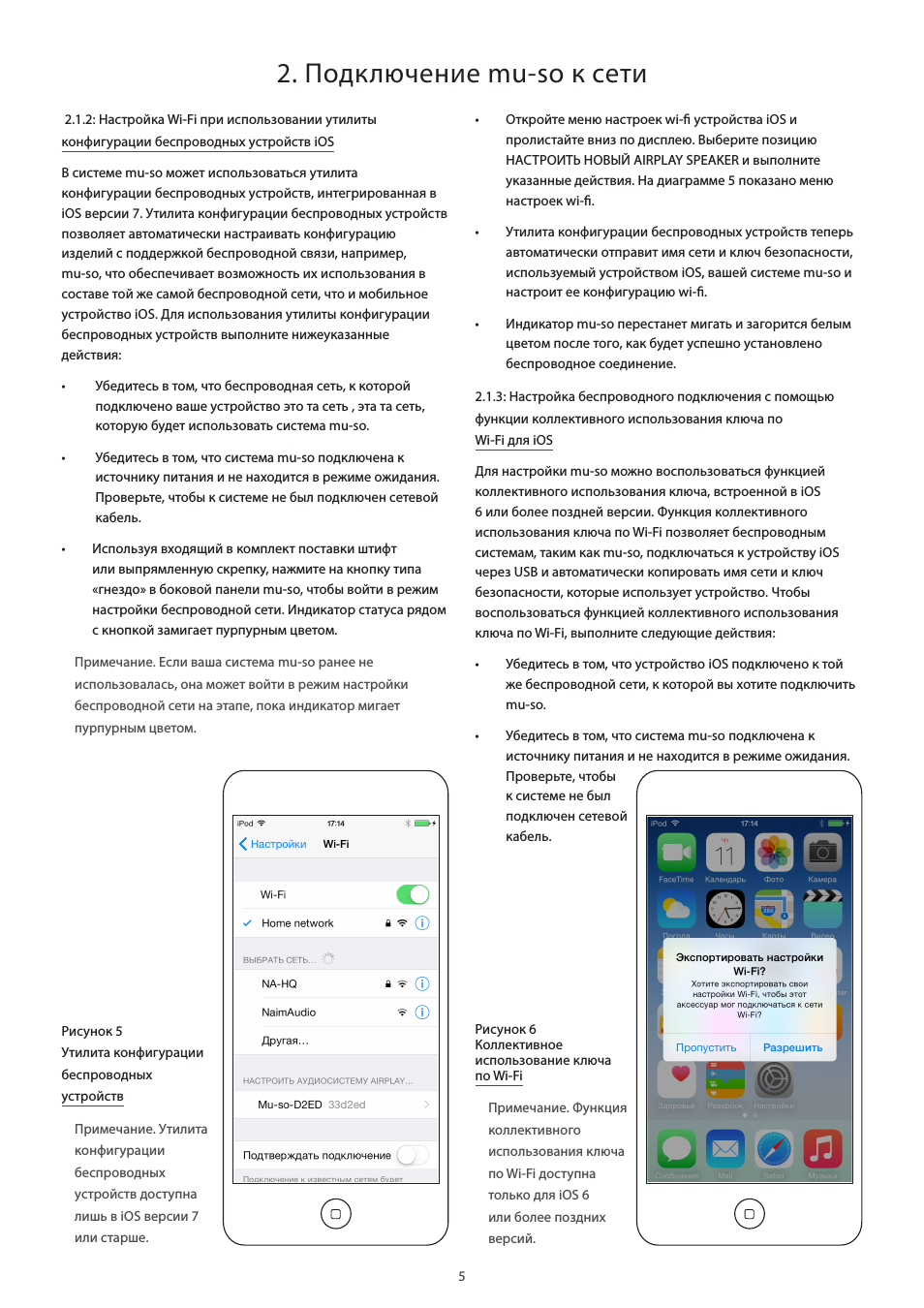
6
2. Подключение mu-so к сети
•
Подключите устройство iOS к USB-разъему на боковой
панели mu-so. Устройство iOS должно быть включено и
не заблокировано.
•
С помощью распрямленной скрепки нажмите кнопку в
микроотверстии на боковой панели mu-so. Индикатор
статуса, привязанный к кнопке, изменит цвет и начнет
мигать.
•
На экране устройства iOS отобразится диалоговое окно
с запросом разрешения на передачу настроек Wi-Fi.
Выберите опцию «Allow (Разрешить)». На pисунке 5
показано это диалоговое окно.
•
Приблизительно через 30 секунд система mu-so сможет
передавать потоковое аудио из вашей домашней сети в
беспроводном режиме. Индикатор на боковой панели
mu-so загорится белым цветом.
2.1.4: Настройка беспроводной сети с помощью
беспроводного подключения
Когда система mu-so не подключена к локальной
беспроводной сети, она может передавать свой собственный
беспроводной сигнал, который можно использовать для
доступа к внутреннему веб-интерфейсу. Имя и пароль
беспроводной сети, к которой вы хотите подключить mu-
so, можно указать на странице настройки. Чтобы открыть
страницу настройки mu-so в беспроводном режиме,
выполните действия, указанные ниже.
•
Вставьте специальную шпильку, поставленную в
комплекте с mu-so, или распрямленную скрепку в
микроотверстие на правой боковой панели mu-so и
нажмите кнопку. Индикатор, расположенный рядом с
микроотверстием, изменит цвет и начнет мигать.
•
Беспроводной сигнал сети mu-so отключится по
истечении 30 минут. Его можно повторно запустить
нажатием утопленной кнопки.
Откройте страницу настройки беспроводной сети или
панель управления на стационарном компьютере, ноутбуке,
планшете или смартфоне и запустите поиск локальной
беспроводной сети с именем (Mu-so-XXXX-Setup). Эта
беспроводная сеть создается mu-so, чтобы использовать
временное подключение для настройки.
Примечание. Сеть mu-so, заданная по умолчанию, и имя
Bluetooth включают в себя последние четыре символа
уникального MAC-адреса, который указан на ярлыке
на нижней стороне корпуса рядом с входным сетевым
разъемом.
Выберите беспроводную сеть mu-so и подключитесь к ней.
Пароль в данном случае не требуется.
Примечание. Windows может запросить подтверждение
типа сети. Выберите опцию «Home (Домашняя сеть)».
•
Закройте страницу настройки беспроводной сети или
панель управления на стационарном компьютере,
ноутбуке, планшете или смартфоне.
•
Откройте окно веб-браузера на стационарном
компьютере, ноутбуке, планшете или смартфоне и
введите в адресную строку значение 192.168.1.12.
Рисунок 7
Веб-страница
настройки mu-so
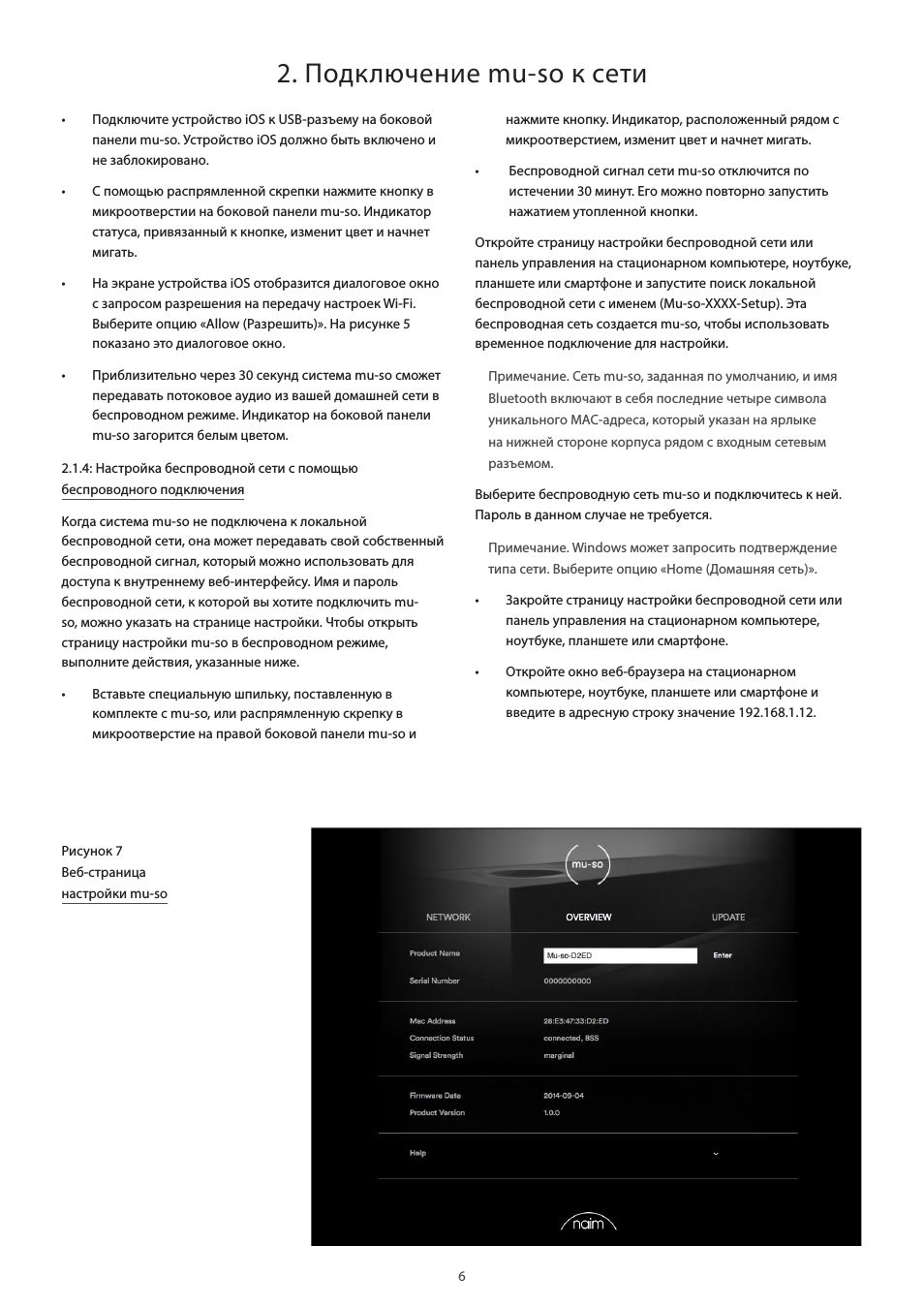
7
2. Подключение mu-so к сети
Рисунок 8
Веб-страница
настройки mu-so
Нажмите на кнопку возврата или выберите вкладку «Go
(Переход)».
•
В браузере отобразится страница настройки mu-so.
Выберите вкладку «mu-so Wireless Setup (Настройка
беспроводной сети mu-so)» и впечатайте имя
беспроводной сети и пароль в соответствующие
диалоговые блоки. Выберите опцию «Save (Сохранить)».
На pисунке 7 показано главное окно страницы
настройки mu-so.
•
Закройте окно браузера.
•
Вернитесь к странице настройки беспроводной сети
или панели управления на стационарном компьютере,
ноутбуке, планшете или смартфоне и повторно
подключитесь к локальной сети.
•
Отключите и затем повторно подключите mu-so к
источнику питания и выведите mu-so из режима
ожидания, нажав на иконку «Standby (Режим ожидания)»
на дисплее или кнопку «Standby (Режим ожидания)» на
пульте управления.
•
Через несколько секунд ваша система mu-so сможет
передавать потоковое аудио из вашей домашней сети в
беспроводном режиме. Индикатор на боковой панели
mu-so загорится белым цветом.
2.2 Подключение к проводной сети.
Для подключения mu-so к локальной сети с помощью
проводного соединения выполните описанные ниже
действия:
•
Отключите mu-so от источника питания.
•
Подключите mu-so к маршрутизатору локальной сети с
помощью стандартного Ethernet-кабеля.
•
Повторно подключите mu-so к источнику питания и
выведите mu-so из режима ожидания, нажав на иконку
«Standby (Режим ожидания)» на дисплее или кнопку
«Standby (Режим ожидания)» на пульте управления.
Через несколько секунд mu-so сможет передавать потоковое
аудио из вашей домашней сети. Индикатор на боковой
панели mu-so загорится белым цветом.
Примечание. Если потребуется, можно настроить mu-
so на использование статического IP-адреса во вкладке
«Advanced Settings (Расширенные настройки)» на странице
настроек. На pисунке 8 показана страница настройки.
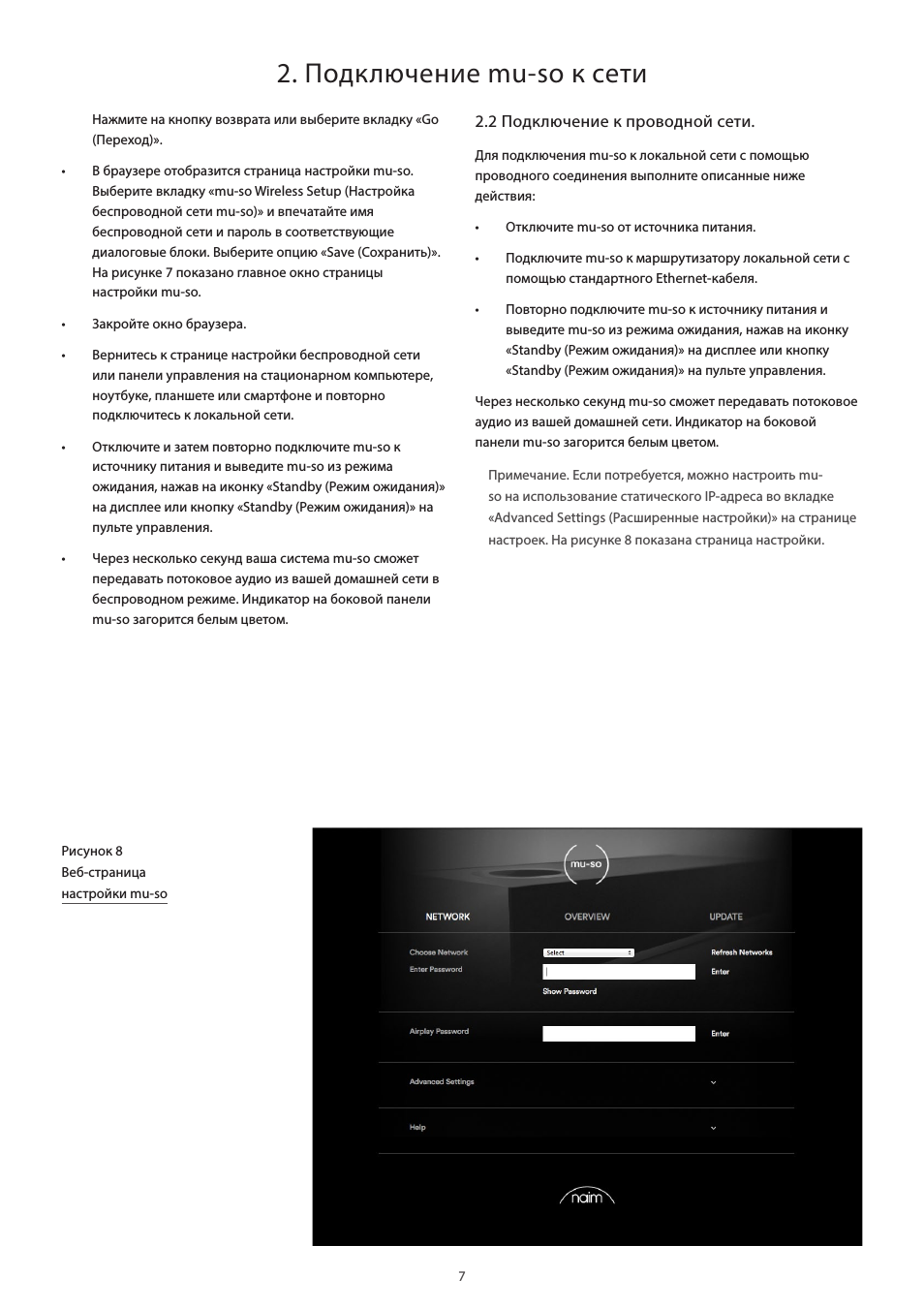
8
3. Подключение mu-so через Bluetooth
Mu-so может проигрывать потоковое аудио не только через
локальную сеть, но и через беспроводное подключение
по Bluetooth к устройствам воспроизведения звука,
имеющим соответствующую функцию. Система mu-so
по умолчанию настроена на «открытое» Bluetooth-
соединение, поэтому особое сопряжение с определенным
звуковоспроизводящим устройством не требуется. Для
подключения mu-so к звуковоспроизводящему устройству с
функцией Bluetooth откройте страницу настройки Bluetooth
звуковоспроизводящего устройства и выберите «Mu-so-xxxx»
в списке доступных устройств. Через некоторое время mu-so
отобразится в аудиоприложениях устройства, и систему mu-
so можно будет выбрать для воспроизведения звука.
Примечание. Беспроводные подключения по Bluetooth
имеют ограниченную дальность действия. В домашних
условиях максимальная дальность действия обычно
составляет около 10 метров. Однако преграды в виде
объектов на пути передачи сигнала могут уменьшить
радиус действия подключения.
Примечание. Сеть mu-so, заданная по умолчанию, и имя
Bluetooth включают в себя последние четыре символа
уникального MAC-адреса, который указан на ярлыке
на нижней стороне корпуса рядом с входным сетевым
разъемом.
Bluetooth-подключение mu-so можно перевести в
защищенный режим на страницах настройки в приложении
mu-so для iOS и Android (см. pаздел 5.3.2). Безопасное
Bluetooth-соединение означает, что подключенные
устройства должны быть сопряжены с mu-so для передачи
потокового аудио. Для переключения mu-so в защищенный
режим Bluetooth выполните указанные ниже действия:
•
Откройте меню настройки приложения mu-so и
выберите Settings > Bluetooth Security (Настройки >
Безопасность Bluetooth). Выберите опцию «On (Вкл.)» во
вкладке «Bluetooth Security (Безопасность Bluetooth)».
•
Нажмите и удерживайте нажатой иконку ввода на
сенсорной панели mu-so до тех пор, пока иконка
Bluetooth не начнет мигать.
•
Откройте страницу с настройками Bluetooth
звуковоспроизводящего устройства с функцией
Bluetooth и выберите «Mu-so-xxxx».
•
Теперь mu-so и звуковоспроизводящее устройство
сопряжены защищенным способом. Другие устройства
с функцией Bluetooth не смогут подключиться к
системе mu-so, если не будут сопряжены с ней таким же
способом.
Примечание. Если несколько устройств сопряжены с mu-so,
система будет проигрывать аудио с первого устройства,
от которого она получила сигнал. Если вы хотите, чтобы
система проигрывала аудио из другого сопряженного
устройства, необходимо отключить первое устройство.
Рисунок 9
Настройка Bluetooth
mu-so
Примечание. До восьми устройств с функцией Bluetooth
могут быть одновременно сопряжены с mu-so. При
сопряжении девятого устройства, первое сопряженное
устройство будет удалено.
Примечание. В меню настроек приложения mu-so можно
отключить и удалить сопряженное устройство с функцией
Bluetooth. См. pаздел 5.3.2.
На pисунке 7 показана настройка Bluetooth mu-so на
мобильном устройстве с операционной системой Android.
Аналогичным способом происходит настройка Bluetooth на
устройствах iOS.
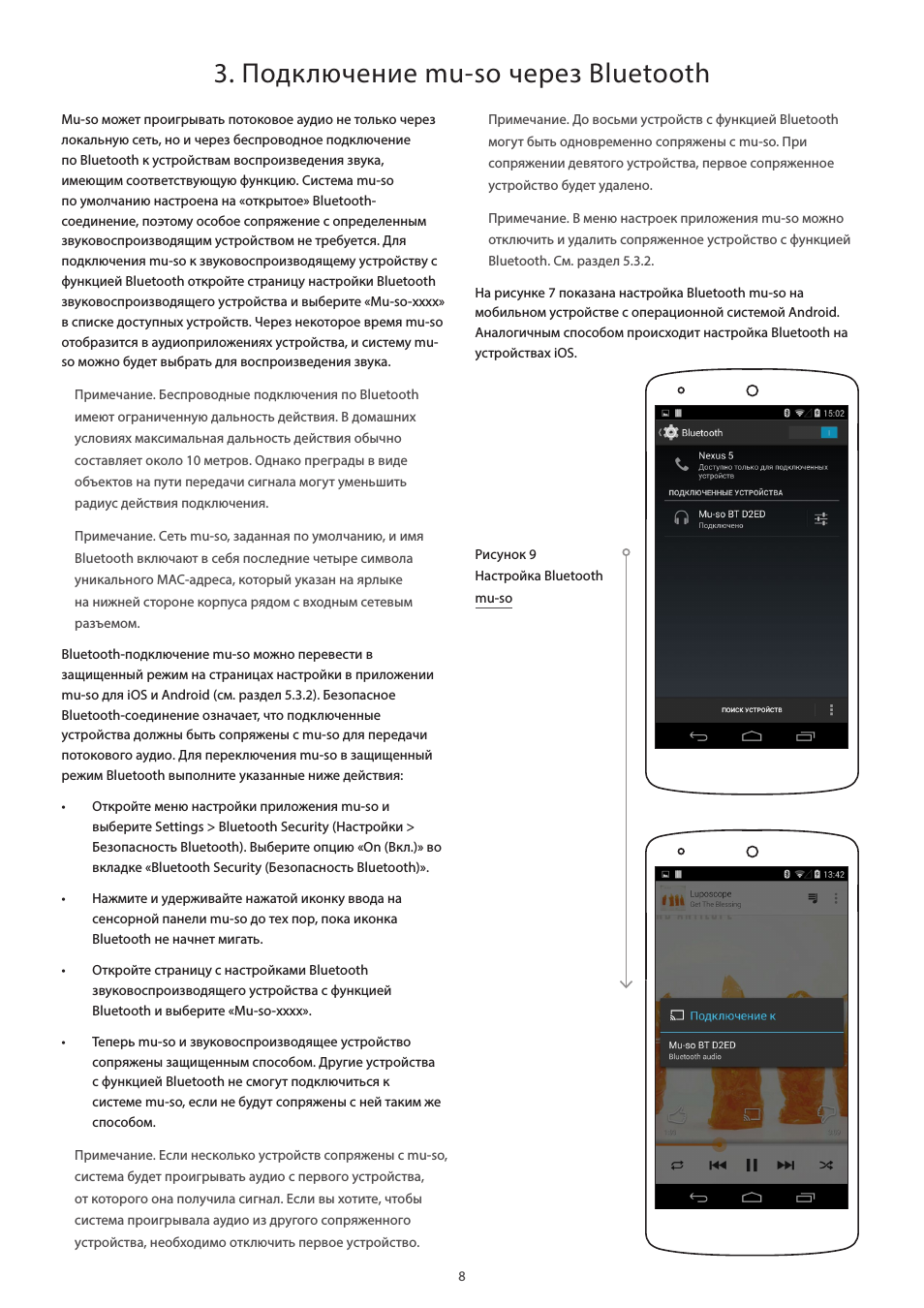
13:43
NAIM MUSO 2: лучший музыкальный центр
09:54
Naim Mu-so 2. Сравнение поколений
14:05
Второй Naim Mu-So QB: 300 ватт усиления, семь динамиков и полный стриминг
07:23
Обзор музыкального центра Naim Mu-so Qb 2
07:53
Naim Audio Mu-so Qb — обзор портативной акустики часть 1
06:39
Review: Naim Mu-so AirPlay 2 Speaker Fills Your Home With Powerful Sound & Style
06:58
Обзор колонки Naim Mu-so Qb
03:31
Naim mu so первое подключение
Нажмите на кнопку для помощи
Беспроводной динамик премиум-класса
Благодаря новейшим технологиям потоковой передачи музыки это идеальная система с одним блоком, которой заслуживаете вы и ваша музыка. От потокового воспроизведения с высоким разрешением до 24 бит до режима «Мультирум» (Multiroom) с дополнительным телевизионным звуком через HDMI; Mu-so гарантирует незабываемые музыкальные впечатления.
Передовые технологии
Новый многоядерный цифровой сигнальный процессор (DSP) гарантирует исключительную производительность, обеспечивая 2000 MIPS, что позволяет вам услышать еще больше от вашей музыки.
Новый алгоритм лимитера позволяет контролировать движение звуковых преобразователей при высокой громкости. Он активно срабатывает при экстремальных уровнях громкости и помогает сохранить чистоту звучания музыки и повысить долговременную надежность.
Непревзойденная производительность
Сердцем Mu-so 2nd Generation является платформа Naim для потоковой передачи музыки, обеспечивающая высочайшую производительность при воспроизведении собственной цифровой музыкальной коллекции, интернет-радио или других потоковых музыкальных сервисов, таких как TIDAL и Spotify. Эту признанную инновацию можно найти только в продуктах Naim для потоковой передачи музыки, таких как диапазон Uniti и специализированные сетевые проигрыватели.

Красивая гладкая
Алюминиевый корпус выполнен в стильном сером цвете, а решетка доступна в диапазоне цветов (черный, терракотовый, оливковый и павлиний синий). Наш новый интуитивный интерфейс имеет 15 сенсорных кнопок и жирный подсвечиваемый диск громкости с датчиком приближения, который пробуждает дисплей.
Приложение Focal & Naim
Приложение Focal&Naim App предлагает множество функций для изучения и доступа к музыке, включая любимые радиостанции, потоковые сервисы, плейлисты, а также дискографии и биографии исполнителей.
Беспроводной динамик премиум-класса, которого заслуживает ваша музыка
Разъемы
AirPlay
Bluetooth
Google Cast
Digital Input (Optical)
Internet Radio
Multiroom
Roon Ready
Spotify Connect
Tidal
UPnP™ Streaming
Analogue Input
HDMI Arc
USB
Qobuz Connect

Похожие товары

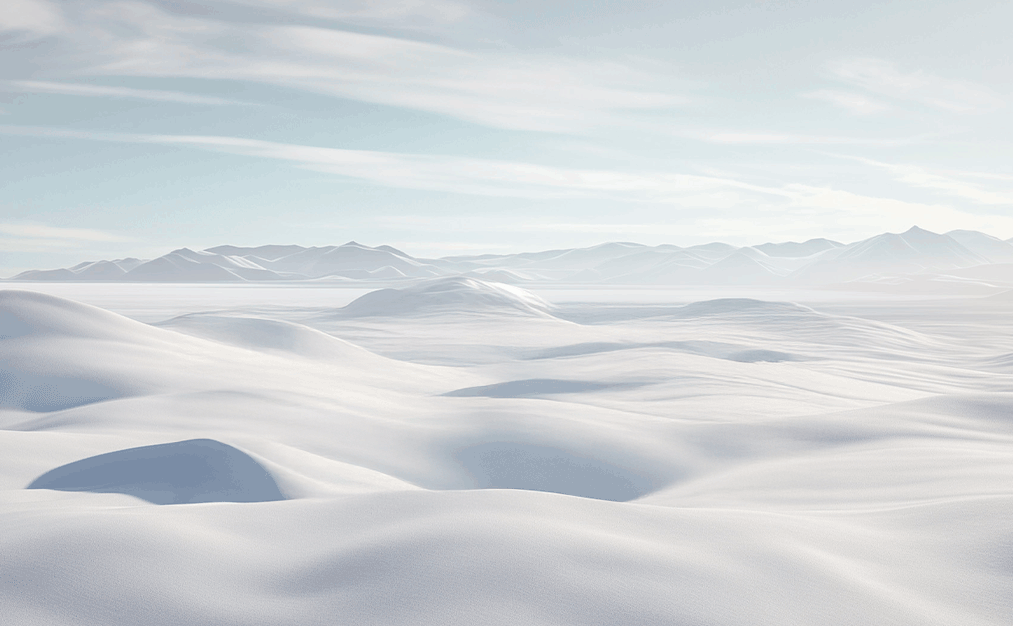
присоединяйтесь к сообществу
Подпишитесь на нашу эксклюзивную рассылку и узнайте о последних аудионовинках от Focal и Naim. Будьте в числе первых, кто узнает о наших новых продуктах, и получайте привилегированную информацию прямо на свой почтовый ящик.
